
Mundarija:
- Muallif John Day [email protected].
- Public 2024-01-30 13:28.
- Oxirgi o'zgartirilgan 2025-01-23 15:14.
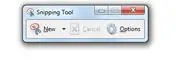
Ekran tasvirini olishni xohlagan oynani oching.
1 -qadam: Arizani ochish
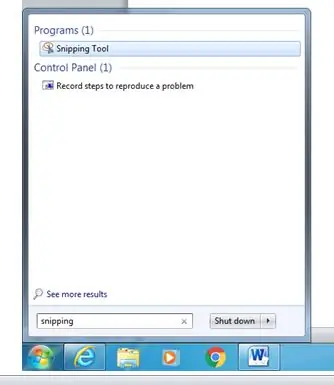
1. Ishga tushirish menyusini bosing. Bu chap pastki burchakda joylashgan.
2. Qidiruv satriga snipp vositasini kiriting, u dasturni pastdagi kabi dasturlarda ko'rsatadi.
3. Ilova nomini sichqonchaning chap tugmasi bilan bosib, asbobni oching.
Eslatma:
Agar siz Windows 7 operatsion tizimidan foydalanayotgan bo'lsangiz, oynani ochishdan oldin Esc tugmachasini bosib, ekran tasvirini oling.
2 -qadam: rejimni tanlash
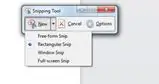
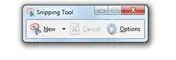
1. Ochiladigan menyuni ochish uchun Yangi yonidagi Ok tugmasini bosing.
2. Variantlar ro'yxatidan tanlang
- Bepul kesish shakli
- Windows Snip
- To'rtburchak kesish
- To'liq ekranli snip
3. Agar tanlanmagan bo'lsa, sichqonchaning o'ng tugmachasini bosing
3 -qadam: to'rtburchaklar kesish
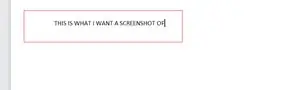
1. Ochiladigan menyuda Free form Snip ni tanlang
2. Yangi ni bosing.
3. Siz tanlamoqchi bo'lgan maydonni chizib oling.
4. Hududni tanlagandan/chizganingizdan so'ng, sichqonchaning chap tugmachasini bosing.
4 -qadam: Bepul shaklni olish
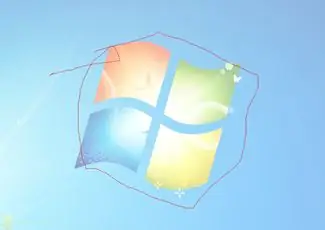
1. Ochiladigan menyuda Free form Snip ni tanlang
2. Yangisini bosing.
3. Siz tanlamoqchi bo'lgan maydonni chizib oling.
4. Hududni tanlagandan/chizganingizdan so'ng, sichqonchaning chap tugmachasini bosing.
5 -qadam: To'liq ekranli suratga olish

1. Ochiladigan menyuda Full Screen Snip -ni tanlang
2. Yangisini bosing
3. bosing va u ekran tasvirini oladi.
6 -qadam: Deraza oynasini olish
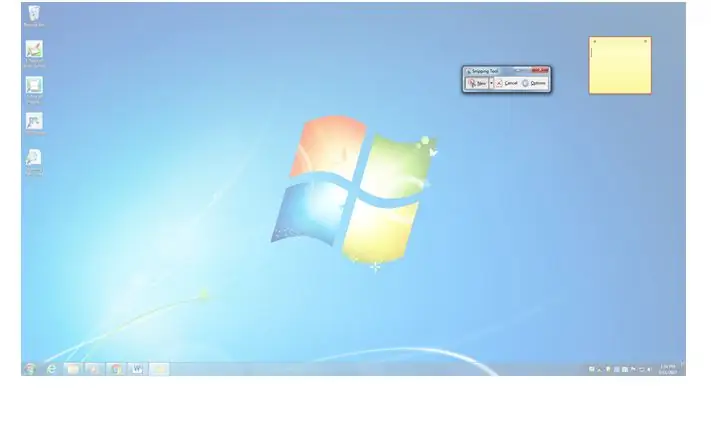
1. Ochilgan menyuda Snip oynasini tanlang
2. Yangisini bosing.
3. Ochmoqchi bo'lgan oynani bosing.
7 -qadam: Snipni saqlash
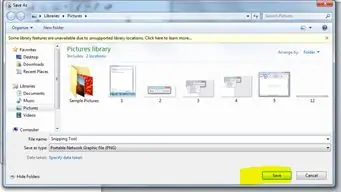
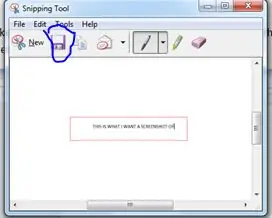
1. Kesish vositasining yuqori chap oynasida "Binafsha rangli disket" belgisini yoki Fayl> Saqlash kabi ni bosing.
2. Mos joyni tanlang, aks holda standart joy - rasmlar kutubxonasi.
3. Rasm nomini o'zgartirish uchun Filename kiritish maydoniga bosing. Standart fayl nomi - Capture.
4. Saqlash tugmasini bosing.
Tavsiya:
Avtotransport vositasidan qochib qutulish: 11 qadam (rasmlar bilan)

Favqulodda transport vositasidan qochib qutulish: avtohalokatlar. Yoq! Voqea sodir bo'lishining oldini olishning eng yaxshi usuli - bu xavfsiz haydash texnikasidan foydalanish va qaerga ketayotganingizga va atrofingizdagi boshqa mashinalarga doimo e'tibor berish. Biroq, siz qancha harakat qilsangiz ham, siz boshqa haydovchini boshqara olmaysiz
Linux yuklash diskini qanday yaratish kerak (va undan qanday foydalanish kerak): 10 qadam

Linux yuklash diskini qanday yaratish kerak (va undan qanday foydalanish kerak): Bu Linux, xususan Ubuntu -dan qanday boshlash haqida oddiy kirish
ARDUINO NANO/MINI QANDAY QILISH KERAK - Bootloader -ni qanday yoqish kerak: 5 qadam

ARDUINO NANO/MINI QANDAY QILISH KERAK | Bootloader -ni qanday yoqish kerak: Men sizga ko'rsatma beraman, Scratch -dan Arduino MINI -ni qanday yasashni ko'rsataman, bu ko'rsatmada yozilgan protsedura yordamida siz o'zingizning loyihangiz talablariga mos keladigan har qanday arduino taxtasini yasashingiz mumkin
Windows 7 -dan qanday foydalanish kerak: 8 qadam

Windows 7 -dan qanday foydalanish kerak ?: Xo'sh, bu mening Windows 7 -dagi ko'rsatmalarimning davomi. Endi sizda Windows 7 bor, buni sinab ko'raylik
Mac OS X 10.5 Leopardda nutq vositasidan qanday foydalanish kerak: 3 qadam

Mac OS X 10.5 Leopardda nutq asbobini qanday ishlatish kerak: Men Garri Potterning katta muxlisiman va har doim sehrlashni xohlaganman. Bir so'z bilan kimnidir nokautga uchratish yaxshi emasmi? Yoki eshikni kalitsiz ochish mumkinmi? Keyin men bu ko'rsatmaga qoqildim
